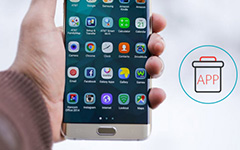Hoe Downloads in Android te verwijderen in 3 Best Methods
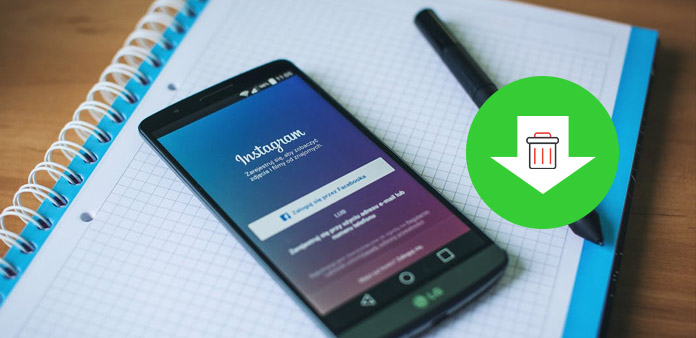
Eigenlijk zou je duizenden bestanden voor je Android-telefoon kunnen downloaden, zoals foto's, video's, apps, documenten enzovoort. De opslagruimte van het apparaat is echter beperkt, dus hoe meer downloads op uw apparaat, hoe langzamer de Android-telefoon zal zijn. Dit heeft ook invloed op de snelheid van het gebruik en het gebruik van de batterij. Dus, hoe downloads te verwijderen op Android en optimisme van het Android-apparaat is erg belangrijk.
Methode 1: Downloads verwijderen via Android via Instellingen
De ongewenste toepassing kan een groot deel van de Android in beslag nemen. U kunt de downloadtoepassing verwijderen via Instellingen. Bekijk gewoon hoe u de toepassing van Android uit het onderdeel verwijdert.
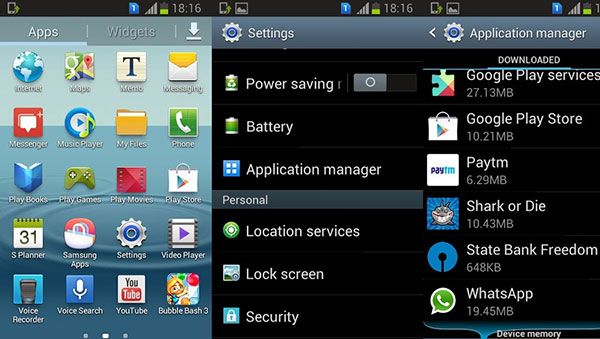
Zoek downloads op Instellingen
Open de "Instellingen" van je Android-telefoon en zoek het menu "Apps / applicatie", waar je alle gedownloade apps op je Android-apparaat zult zien. Wanneer u het opent, moet u door het venster gaan om het pictogram "downloaden" te vinden. Het pictogram zal de meeste mappen die u wilt verwijderen lokaliseren en het is heel gemakkelijk te vinden.
Verwijder downloads op Android
Tik op de "download" en je vindt alle apps op je Android-telefoon. En dan kunt u de downloadbestanden kiezen die u wilt verwijderen. Zorg ervoor dat u alle bestanden kiest die u wilt verwijderen voordat u op de knop "Verwijderen" tikt.
App van Android verwijderen
En u kunt de toepassing ook verwijderen door op de knop "Installatie ongedaan maken" te tikken en u ziet een vragenvenster of u besluit de download-apps te verwijderen. Klik op de "Ja" -toets om de download-apps te verwijderen.
Wanneer u downloadtoepassingen op Android verwijdert, kunt u ook de cachebestanden verwijderen uit de gedownloade toepassingen. Als u meer ruimte voor Android-telefoon wilt vrijgeven, moet u de toepassing verwijderen als een mooie oplossing.
Methode 2: Downloads op Android verwijderen met App Manager
Er zijn een groot aantal beheerders van bestandsapplicaties online. Zodra u de App-manager hebt gedownload en geïnstalleerd, kunt u gemakkelijk downloads van Android verwijderen. En ze kunnen op Android worden uitgevoerd en het apparaat optimaliseren. Astro File Manager is de aanbevolen applicatiebeheerder.
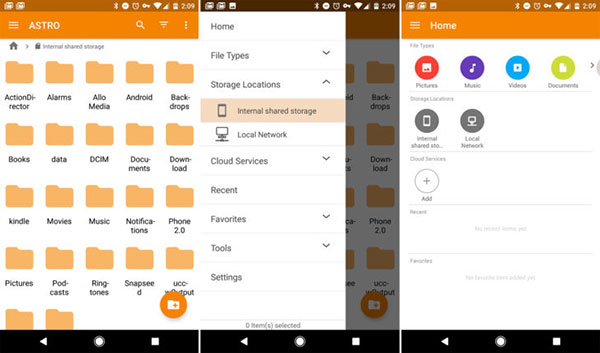
Installeer en start Android App Manager
Wanneer u Astro File Manager downloadt en installeert, moet u eerst het programma ontgrendelen. Vervolgens verschijnt een scherm met alle bestanden van het Android-apparaat, u kunt zoeken naar Android-downloads die u moet verwijderen. Wanneer u de bestanden opent die zijn gemarkeerd als download, vindt u alle mappen die u ooit naar uw Android-apparaat hebt gedownload.
Verwijder downloads van Android
Zodra u de documenten of apps hebt gevonden die u hebt gedownload, hoeft u alleen maar op de delete-toets te drukken en ongewenste downloads van de Android-tablet worden verwijderd. Voor meer andere bestanden kunt u hetzelfde proces volgen om meer ruimte vrij te maken voor de Android-telefoon.
Methode 3: Hoe de downloads uit de Apps-lade te verwijderen
Omdat Apps Tray beschikbaar is voor het grootste deel van het Android-apparaat, hoeft u geen extra programma's te downloaden om downloads op Android met het programma te verwijderen. Hier kunt u de detailstappen controleren om gedownloade bestanden te verwijderen.
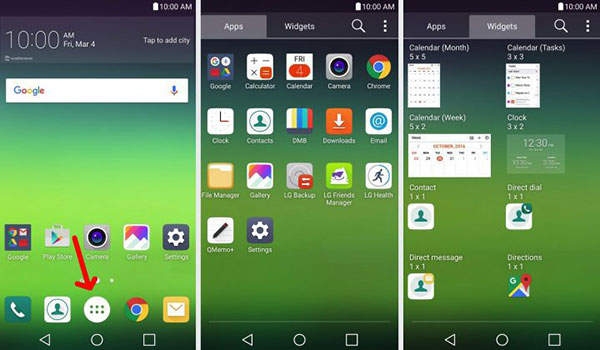
Toegang tot downloads op Android
Onder aan het scherm vindt u de knop 'App-lade'. Tik op het pictogram en open de Apps-lade en gebruik deze. Sommige Android-apparaten hebben geen "Download" -app, misschien moet u mapbeheer openen en vervolgens op "Downloads" tikken.
Kies Bestanden downloaden om te verwijderen
En dan vind je de knop "Selecteren", waarop je kunt tikken om alle bestanden te selecteren die je wilt verwijderen. Tik op het pictogram verwijderen, meestal verschijnt er een "VERWIJDEREN" -pictogram aan de boven- of onderkant van het scherm op je Android-apparaat.
Verwijder downloads op Android
Om zeker te weten wat je wilt opruimen en vast te houden, klik je op "DELETE". U kunt de verwijdering met een of twee stappen bevestigen. Als u per ongeluk Android-downloads verwijdert, kunt u ze ook gemakkelijk terughalen.
Meer: Hoe verwijder je downloads van Android
Wat moet je doen als je per ongeluk de download op Android-tablets verwijdert? Tipard Android Data Recovery zou de beste moeten zijn om verwijderde downloads van Android terug te halen. Het programma is in staat om Android-gegevens, zoals contacten, foto's en meer op Mac te herstellen. Het ondersteunt Samsung, LG, HTC, Sony, Huawei, ZTE en meer andere Android-apparaten.
Stap 1: Download en installeer het programma
Nadat u de laatste versie van Tipard Android Data Recovery hebt gedownload en geïnstalleerd, kunt u het programma op de computer starten. En verbind vervolgens de Android-telefoon met de computer via een USB-kabel. Het programma detecteert de verwijderde downloads op Android.
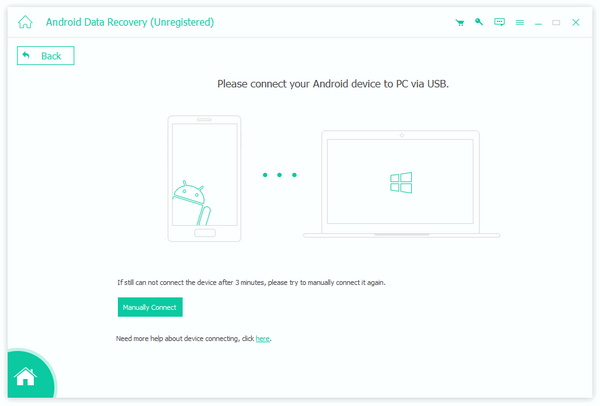
Stap 2: Open de USB-foutopsporingsmodus
Om ervoor te zorgen dat de Android-telefoon wordt herkend door Windows of Mac, moet u de USB-foutopsporingsmodus op de hoofdinterface openen. En dan moet je op zowel Android-telefoon als computer bevestigen om je apparaat te herkennen.
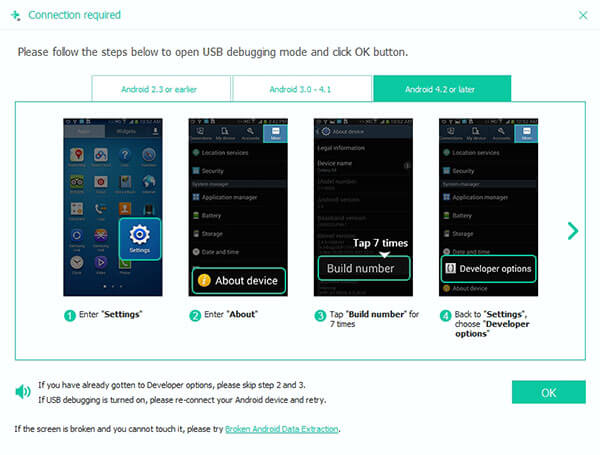
Stap 3: Selecteer de verwijderde downloads
Nadat u de Android voor de verwijderde downloads hebt gescand, kunt u contacten, berichten, berichtenbijlagen, oproeplogboeken, foto's, galerij, afbeeldingenbibliotheek, video's, audio's en andere documenten die u per ongeluk hebt verwijderd, herstellen.
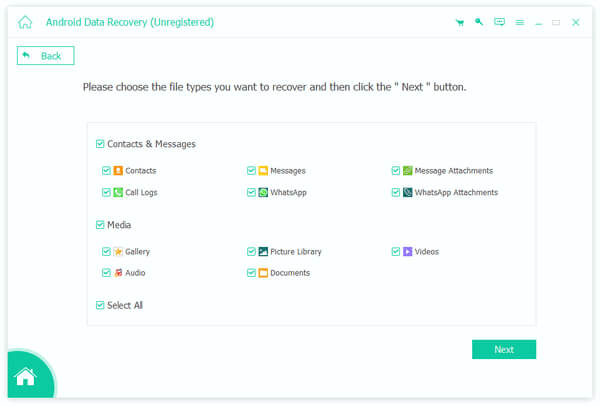
Stap 4: herstel de verwijderde downloads van Android
Hierna kunt u een voorbeeld van de verwijderde downloads van Android bekijken. En dan kunt u op de knop "Herstellen" klikken om de verwijderde downloads van Android op te halen.
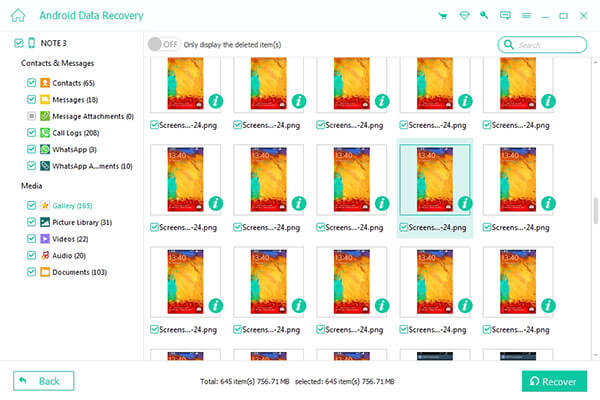
Conclusie
Wanneer uw Android onvoldoende ruimte heeft, moet u mogelijk de ruimte optimaliseren door downloads te verwijderen. Het artikel legt de verschillende methoden uit om bestanden te verwijderen uit Instellingen, App Tray en Astro File Manager. Als je per ongeluk de download op Android verwijdert, kun je ook Tipard Android Data Recovery gebruiken om ze gemakkelijk terug te krijgen.